Process Explorer, una potente alternativa al Administrador de tareas

Cuando arrancamos un equipo con Windows 10, lo normal es que también pongamos en marcha ciertas aplicaciones que nos serán de ayuda. Pero son muchos los procesos que al mismo tiempo se están ejecutando en segundo plano en el propio sistema. Para controlar todo esto podemos usar algunas aplicaciones de terceros como es el caso de Process Explorer.
Claro está, desde hace muchos años y versiones del sistema Windows de Microsoft, para esto disponemos del popular Administrador de tareas. Esta es una útil herramienta a la que accedemos a través de la combinación de teclas Ctrl + Shift + Esc. Cuenta con una interfaz muy completa en su modo extendido que, entre otras muchas cosas, nos deja gestionar los procesos y programas en ejecución.
Qué nos ofrece Process Explorer, la alternativa al Administrador de tareas
Pero tal y como os comentamos anteriormente, al mismo tiempo podemos echar mano de algunas aplicaciones de terceros que aumenten las funciones de este elemento de Windows. Este es el caso, por ejemplo, del programa Process Explorer, una solución de este tipo gratuita y sencilla de utilizar.
De este modo, una vez la hemos descargado y puesto en funcionamiento de manera portable, nos encontramos con su interfaz en la pantalla con Windows. Cabe mencionar que esta aplicación apenas consume recursos del equipo y ni siquiera requiere ser instalada en el sistema operativo. Además decir que el software del que os hablamos se centra en la administración de procesos que sirve como alternativa al mencionado Administrador de tareas que por defecto vemos en Windows.
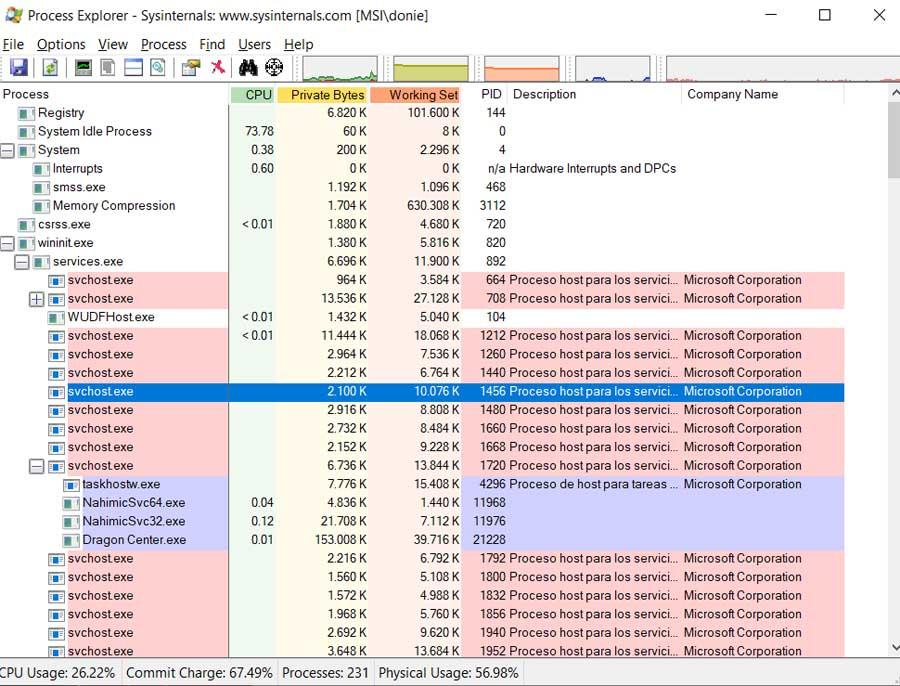
Lo que aquí vamos a encontrar realmente es una gran cantidad de información detallada sobre cada uno de los procesos que están en ejecución. Aquí encontramos informaciones relativas al consumo de memoria, su icono, su ruta de disco, el usuario al que pertenece, seguridad, etc. Al mismo tiempo y como no podía ser de otro modo, el programa nos permite ampliar un proceso en concreto de todos los que expone inicialmente. Así tendremos la oportunidad de ver las bibliotecas DLL que se han cargado en el sistema, además de todos los procesos activos en ese instante en detalle.
Cómo interactuar con los procesos Windows desde este programa
Al mismo tiempo decir que podemos identificarlos de manera rápida y sencilla, ya que cada proceso detalla su nombre, cuentas propietarias, o a qué pertenece. Como os podréis imaginar, esto es algo que nos ayudará en gran medida a poder gestionar la ejecución de los mismos en todo momento.
Eso sí, debemos tener muy en cuenta que Process Explorer no solo es un programa de visualización de procesos, sino que además nos permite interactuar y manejar estos elementos. Por tanto podremos llevar a cabo determinadas acciones predefinidas con los mismos desde la interfaz del programa. La manera más sencilla de poder manejar estos elementos dependiendo de lo que deseemos hacer con ellos, es desde su menú contextual.
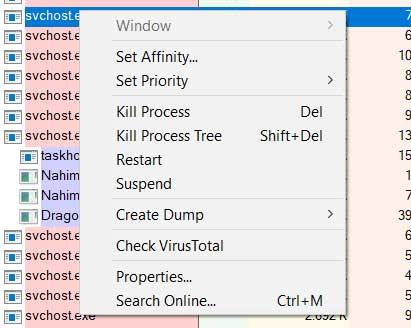
Desde el mismo tendremos acceso a múltiples funciones que nos permiten gestionar de manera precisa los procesos en funcionamiento. Así encontramos opciones con las que podemos suspender ese proceso, acabar con el mismo, finalizar todo el árbol señalado, ajustar su prioridad, ver sus propiedades, o incluso analizarlos en VirusTotal.
De hecho esta funcionalidad se podría considerar como una de las más útiles llegados a este punto, nos referimos al análisis con VirusTotal. Como os podréis imaginar, esto nos será de gran ayuda a la hora de analizar las aplicaciones y procesos en ejecución, en busca de malware. Para ello basta con que pinchemos en la opción que os hemos comentado del menú contextual.
Por otro lado también podemos automatizar el análisis y que el propio programa nos muestre los resultados obtenidos, de entrada. Esto es algo que logramos desde el menú Options / VirusTotal.com, donde podemos activar la función de automatización. Al mismo tiempo debemos saber que en ese instante se creará una nueva columna en la interfaz del programa con los resultados de malware obtenidos para cada proceso enumerado.
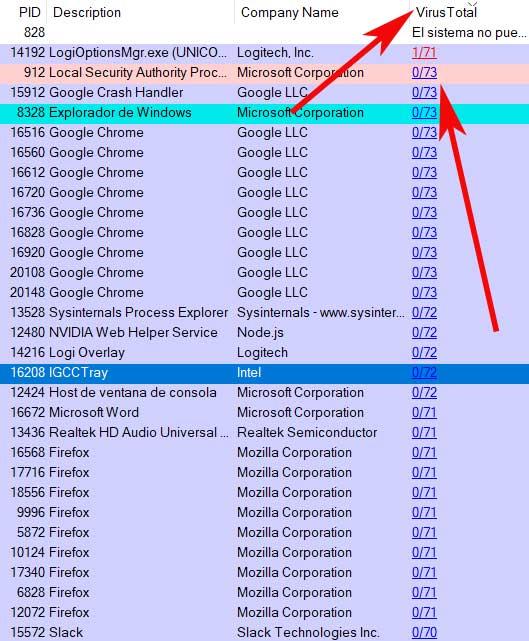
Cómo descargar Process Explorer de forma gratuita
Tras todo lo comentado en estas líneas, si lo que necesitáis es un programa alternativo al popular Administrador de tareas que implementa el mismo Windows, Process Explorer es una buena solución. De este modo y para poder usarlo de manera portable en vuestro equipo, no tendréis más que descargarlo desde su web oficial.
A la misma accedemos desde nuestro navegador de Internet favorito, para situarnos en este mismo enlace.
El artículo Process Explorer, una potente alternativa al Administrador de tareas se publicó en SoftZone.
Fuente: SoftZone https://ift.tt/3apgqdV Autor: David Onieva
.png)
